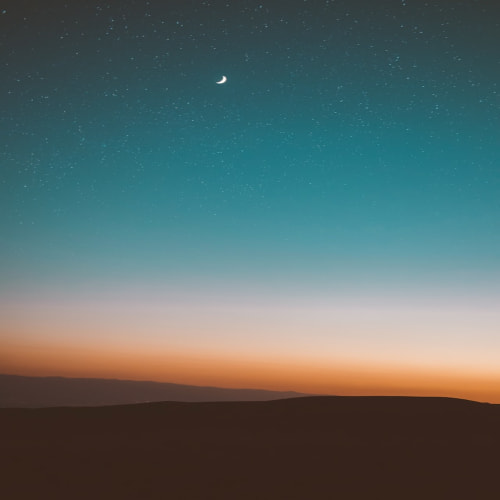반응형
반응형

개요 맥북에서 VSCODE 상에서 git 관련 작업을 하다가 내부적으로 꼬였는지 변경된 소스코드 를 읽지 못하는 상황이 발생했다. (일반적으로 코드를 수정하면 소스제어 탭에서 변경사항 이 있는 파일과 코드가 뜨는데 vscode 가 변경점을 읽지 못했다.) vscode 내에는 중요한 사항이 없으니 깔끔하게 밀어버리고 재설치해보자. 삭제방법 MacOS 는 WindowOS 와는 다르게 VSCODE 프로그램을 파인더 나 애플리케이션 에서 삭제해도 관련 소스가 남아있다. 이 소스는 새로 설치한 VSCODE 에도 영향을 주므로, 해당 소스까지 삭제해야 완벽하게 VSCODE 를 삭제하게된다. 터미널 을 열고 아래의 명령어를 입력해주자. MacOS 내 VSCODE 와 관련된 파일이 저장되는 위치들이다. rm -fr ~..

개요 사용하던 SSH 서버 를 벗어나 다른 SSH 서버로 변경 하려고 하니 에러 메시지가 발생했다. SSH 에 접속하려고 시도하였다. ssh user@10.10.10.10WARNING 메시지가 떴다. @@@@@@@@@@@@@@@@@@@@@@@@@@@@@@@@@@@@@@@@@@@@@@@@@@@@@@@@@@@ @ WARNING: REMOTE HOST IDENTIFICATION HAS CHANGED! @ @@@@@@@@@@@@@@@@@@@@@@@@@@@@@@@@@@@@@@@@@@@@@@@@@@@@@@@@@@@ IT IS POSSIBLE THAT SOMEONE IS DOING SOMETHING NASTY! Someone could be eavesdropping on you right now (man-in-the..

객체란? 원시 값과의 차이 원시 타입 단 하나의 값 만 나타낸다. 변경 불가능한 값 Immutable 이다. 객체 타입 원시 타입을 제외한 나머지 값 (함수, 배열, 정규표현식 등)은 모두 객체다. 다양한 타입의 값을 하나의 단위로 구성한 복합적인 자료 구조 이다. 다른 값을 참조하기 때문에 변경 가능한 값 Mutable 이다. 프로퍼티 란 객체의 상태 를 나타내는 값이며, 메서드 란 프로퍼티 를 참조하고 조작 할 수 있는 동작 을 처리한다. 팁 함수 는 객체를 생성하기도 하고, 함수 자체가 객체 이기도 한다. 객체 리터럴에 의한 객체 생성 클래스 기반 객체지향 언어 는 클래스를 사전에 정의하고 필요한 시점에 new 연산자 와 함께 생성자(constructor)를 호출하여 인스턴스 를 생성하는 방식으로 ..

들어가며 우리 회사에서는 원격 저장소(Remote Repository) 를 2개 사용하고 있다. 하나는 최근에 사용하기 시작한 가장 유명한 깃 허브(Git Hub) 이고, 다른 하나는 기존에 사용했던 비트버켓(Bitbucket) 이다. 비트버켓의 경우 회사에서 사용중인 이슈 트래커인 JIRA 와 함께 사용하면 시너지가 좋아서 해당 저장소를 사용했던 것 같다. 현재는 속도 문제로 깃 허브를 위주로 사용하고 있지만 아직 옮겨지지 않은 저장소가 비트버켓에 있어서 아직 사용중이다. 아무튼 MacOS 초기화로 인해 비트버켓 SSH 키 설정을 해야해서 해당 내용을 포스팅하겠다. SSH 키 생성 SSH 키 생성 방법은 따로 포스팅을 해놓았다. 자세한 내용은 여기 페이지 에서 확인하면 될 것 같다. 간단하게 생성해보겠..

들어가며 개발 작업을 완료하여 git origin push 를 하였는데 스크립트가 돌아가다가 갑자기 에러가 발생했다. 에러가 발생하길래 git config 나 remote url 혹은 authrity 쪽으로 생각했는데 에러 로그를 보니 한번도 못봤던 에러였다. 에러 내용은 error TS2688: Cannot find type definition file 으로, lint 관련된 에러로 보인다. 에러 발생 현상 1.branch 를 origin 에 push 를 시도하였다. git push origin branch-name2.lint 스크립트 동작 package.json 의 lint 스크립트가 동작하기 시작하였다. # 동작된 스크립트 내용 > tsc && npm run eslint# package.json 에..

들어가며 Window OS 에는 window 키 + D 키 입력을 통해 바탕화면으로 이동하는 단축키가 존재한다. MacOS 에도 바탕화면으로 이동하는 단축키 F11 가 존재하지만, 맥북의 경우 Fn 키 + F11 키 를 활용해서 볼륨을 줄이는 기능도 한다. 기존에 Window OS 를 사용했던 사용자여서 위의 방식으로 바탕화면으로 이동하는 게 편해서 해당 내용을 설정하는 방법을 사용하고자 한다. 설정방법 1.애플로고 > 시스템 설정 선택한다. 2.검색창에서 키보드 를 검색 > 키보드 선택 > 키보드 단축키 선택한다. 3.키보드 단축기 에서 Mission Control 선택 > 데스크탑 보기 를 더블 클릭 한다. 4.입력창 으로 변하면 Command 키 + D 키 를 입력하여 단축키를 변경한다. 5.완료 ..